Cómo Exportar Bookmarks Desde PDF
• Filed to: Consejos de PDF • Proven solutions
Los marcadores aparecen como una lista separada en un panel al ver un archivo PDF y son bastante útiles para los usuarios de PDF expertos. Pueden enlazarse a una página específica o a un ancla en la publicación de uno, por ejemplo; un fragmento de texto o un objeto gráfico. Si es necesario, se debe exportar este marcador de un PDF a otro o cualquier otro destino establecido. Bueno, ¿cómo haces esto? Ahora, este artículo explorará algunas de las formas y herramientas que uno podría usar con facilidad para exportar bookmarks desde PDF al destino deseado y también la razón detrás de la necesidad de exportar o importar marcadores desde un archivo PDF. ¡Empecemos!
Parte 1. Cómo Exportar Marcadores Desde PDF
Como se explicó en la introducción, los marcadores también se pueden denominar como un conjunto de enlaces que se muestran al consultar el archivo PDF, en Adobe Reader, por ejemplo, y que permiten al usuario navegar dentro del documento.
Uso de Debenu PDF Aerialist para Importar y Exportar Marcadores Desde un Archivo PDF
Debenu PDF Aerialist 11 es una de las herramientas utilizadas por los usuarios del sistema operativo Windows. Es fácil de usar, ya que es relativamente sencillo, especialmente cuando se exportan marcadores desde un archivo PDF. Los pasos a continuación te mostrarán cómo exportar marcadores de archivos PDF fácilmente.
Paso 1. En Acrobat, selecciona Herramientas> Debenu PDF Aerialist 11> marcadores
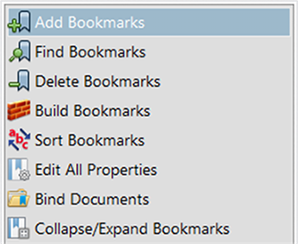
Paso 2. De la lista que se abre hacia abajo debajo de marcadores, selecciona "agregar marcadores".
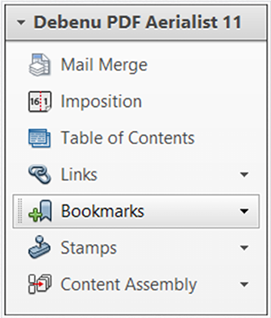
Paso 3. Se abrirá una ventana. Haz clic en importar.
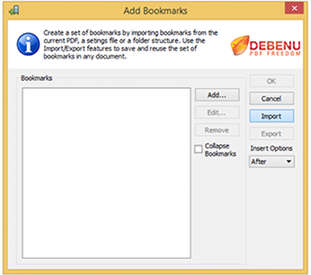
Paso 4. Se abrirá otra pequeña ventana, selecciona "Desde el PDF actual" y haz clic en Aceptar.
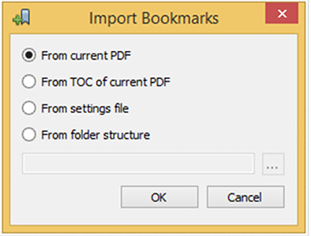
Paso 5. Aparecerá una lista que contiene todas las ubicaciones de los marcadores en la ventana anterior (Paso 3). Haz clic en la opción "exportar".
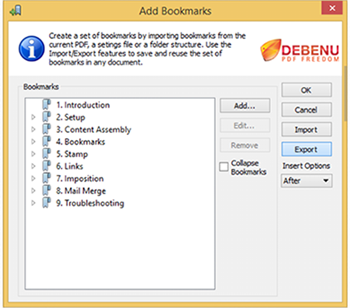
Paso 6. Aparecerá otra ventana. En esta ventana, elige el destino seleccionando el nombre y la ubicación del archivo y finalmente haz clic en Guardar.
Con la ayuda de esta herramienta, puedes exportar fácilmente marcadores PDF a formato de texto o Excel. Puedes descargar fácilmente y aprender a exportar marcadores PDF.
Parte 2. Consejos Sobre la Exportación e Importación de Marcadores Desde PDF
En diversas circunstancias, encontrarás la necesidad de exportar marcadores desde archivos PDF. Según el flujo de trabajo, es posible que debas aplicar el mismo conjunto de marcadores a varios archivos PDF. Esto puede ser importante en el caso de que los informes regulares sigan el mismo formato, incluida la paginación. Tener la capacidad de importar y exportar marcadores PDF a un archivo de texto o al formato de archivo de Excel puede ser un ahorro de tiempo esencial en tal situación. De esta manera, los marcadores solo deben crearse manualmente una sola vez y pueden aplicarse a cada nuevo documento una vez preparados.
La adición de marcadores significa que puedes ir directamente a las secciones principales del documento. Los marcadores crean un resumen en el que se puede hacer clic de un texto que se puede mostrar junto a las páginas. Importar un marcador o crear uno ayuda en la navegación del documento.
Entre los pros de exportar e importar marcadores PDF se incluyen:
- Estas habilidades para exportar e importar marcadores serán útiles en los casos en los que sea necesario aplicar los mismos marcadores a varios archivos o documentos PDF.
- Ayuda a ahorrar tiempo ya que se puede aplicar el mismo marcador en miles de documentos al mismo tiempo.
- Cuando varios documentos tienen los mismos puntos dentro de ellos, se pueden vincular con el mismo marcador para que el lector los ubique más fácilmente, por lo que sólo es necesario crear un marcador y exportarlo al resto de los documentos.
- En los casos de paginación, es posible que se necesite la habilidad de exportar e importar marcadores PDF.
Parte 3. El Mejor Editor de Marcadores de PDF para Mac (macOS 10.13 incluido) y Windows
No cabe duda de que PDFelement Proes el programa más destacado en el manejo de archivos PDF. Es robusto pero muy económico. PDFelement Pro es compatible con Windows y Mac, incluidos macOS 10.13 y macOS High Sierra. Además, hay un programa de prueba gratuito que te permite experimentar su genialidad antes de comprarlo.
PDFelement Pro ha facilitado la exportación de marcadores. El programa permite a los usuarios agregar y crear marcadores para PDF sin problemas. Todo lo que necesitas hacer es descargar la aplicación, instalarla en tu computadora, ejecutarla y seguir las instrucciones presentadas en Windows. Tiene una interfaz fácil de usar, lo que simplifica aún más su uso.
Algunas de las características ejemplares integradas en PDFelement incluyen la capacidad de:
- Editar y convertir PDF. Puedes editar fácilmente textos, imágenes, páginas y hacer comentarios sobre los archivos PDF. También puedes convertir de PDF a varios formatos como Excel, Word, entre otros.
- Crea PDF y combina o divide archivos PDF. PDFelement Pro te permite crear PDF a partir de páginas web, texto o datos de imágenes. También puedes combinar varios archivos PDF en uno solo o dividir archivos grandes en archivos PDF más pequeños.
- Crea y completa formularios PDF y asegúralos. Puedes crear plantillas y cifrar sus archivos con una contraseña y también agregarles una marca de agua.
- Redactar PDF. Esto significa que puedes eliminar textos o imágenes confidenciales de los archivos PDF.
- Numeración Bates. Puedes aplicar etiquetas a páginas PDF, lo que facilita la organización
- Procesamiento por Lotes. En términos más simples, puedes realizar varias tareas en múltiples, como la conversión de múltiples PDF o la extracción de datos.
Este programa, PDFelement Pro, es la mejor alternativa de Adobe Acrobat. Explóralo y descubre otras muchas características que no hayamos mencionado.



Florencia Arias
staff Editor